ライセンス違反PCの確認の設定が完了したら、運用として、以下の操作を行ってください。
ライセンス違反PCの確認
ライセンス違反PCの確認時の対処
ライセンス違反PCの確認は、メインメニューの[ライセンス]-[ライセンスの割り当て]から行います。[ライセンスの割り当て]画面では、以下のことが確認できます。
ライセンス違反PCの確認
ライセンス違反をしているソフトウェアの確認
また、現在のライセンスの使用状況をCSV形式のファイルに保存することもできます。
ライセンス違反PCを確認する方法
手順は、以下のとおりです。
メインメニューにログインし、「ライセンス」をクリックします。
→[ライセンス管理]画面が表示されます。
[ライセンス割り当て]をクリックします。
→以下の画面が表示されます。
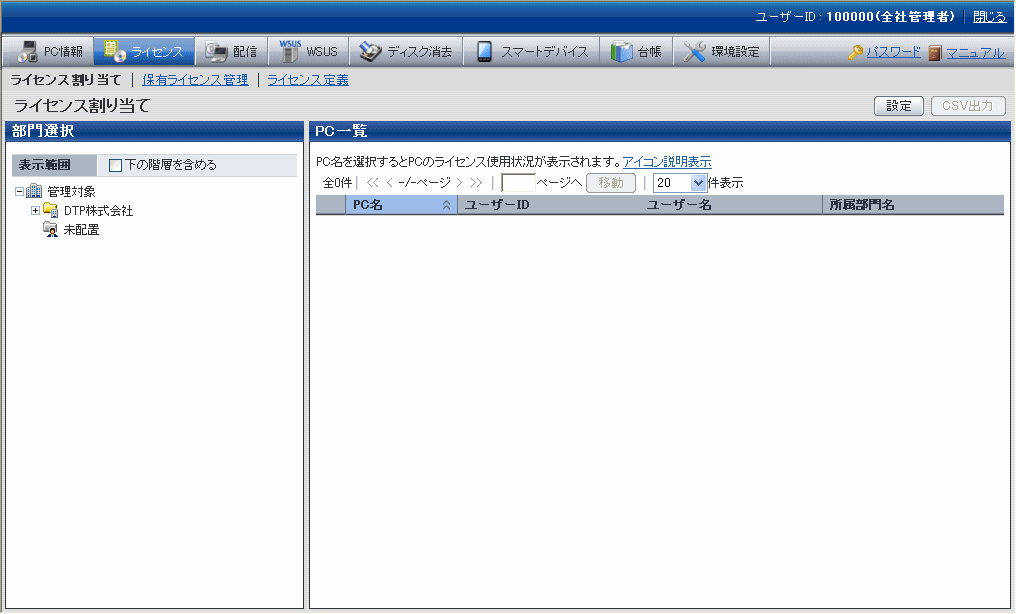
左側のフィールドの部門ツリーから、部門を選択します。
→選択した部門配下のPCが、右側のフィールドに表示されます。
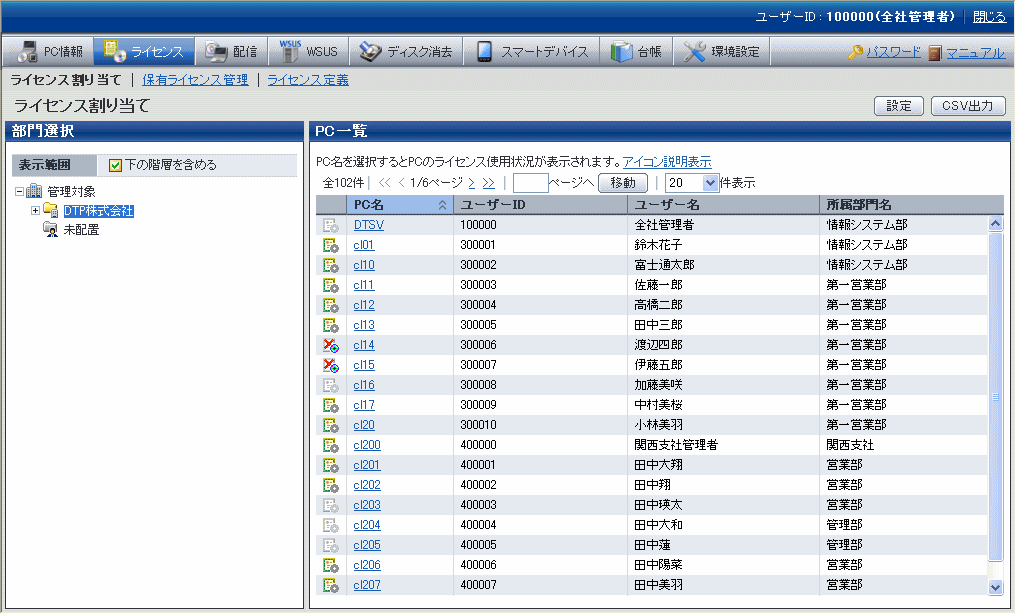
右側のフィールドに表示されたPCのライセンス割り当て状況をCSV形式のファイルに出力する場合は、以下の操作を行います。出力しない場合は、次の手順に進みます。
CSV出力するPC名を選択し、[CSV出力]ボタンをクリックします。
→ダウンロード画面が表示されます。
画面に従い、ライセンス情報をCSV形式のファイルに出力します。
PC単位にライセンスの割り当て状況を確認する場合は、PC名をクリックします。
→以下の画面が表示されます。
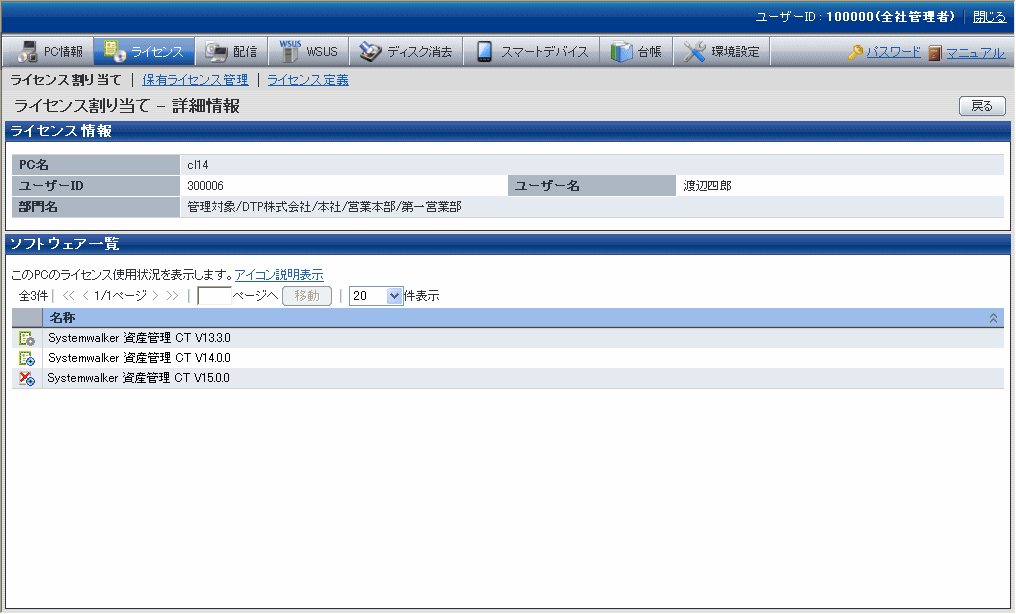
アイコンの意味は、以下のとおりです。
![]()
ライセンス違反PCを確認した場合は、PCと違反しているソフトウェアを確認し、「クライアント」にライセンス違反をしているソフトウェアが、必要かどうかを確認します。確認後は、以下の対処をしてください。
ライセンス違反をしているソフトウェアが必要である場合
→ライセンスに空きがある場合は、ライセンスの割り当てを行う。ライセンスがない場合は、ライセンスを購入して、ライセンスの割り当てを行う。
ライセンス違反をしているソフトウェアが必要でない場合
→「クライアント」にライセンス違反しているソフトウェアのアンインストールを指示する。
なお、ライセンスの割り当ては、“5.3.2 ライセンスを割り当てる”を参照してください。